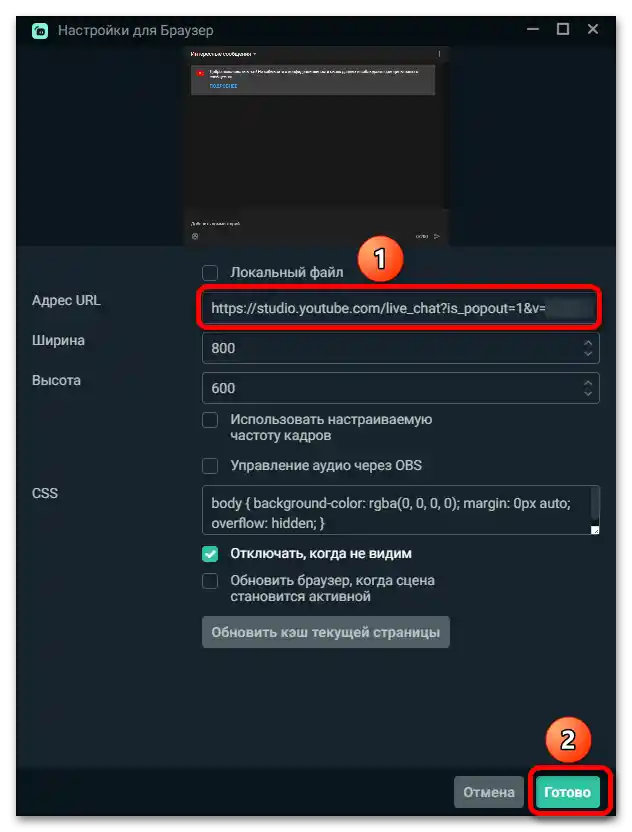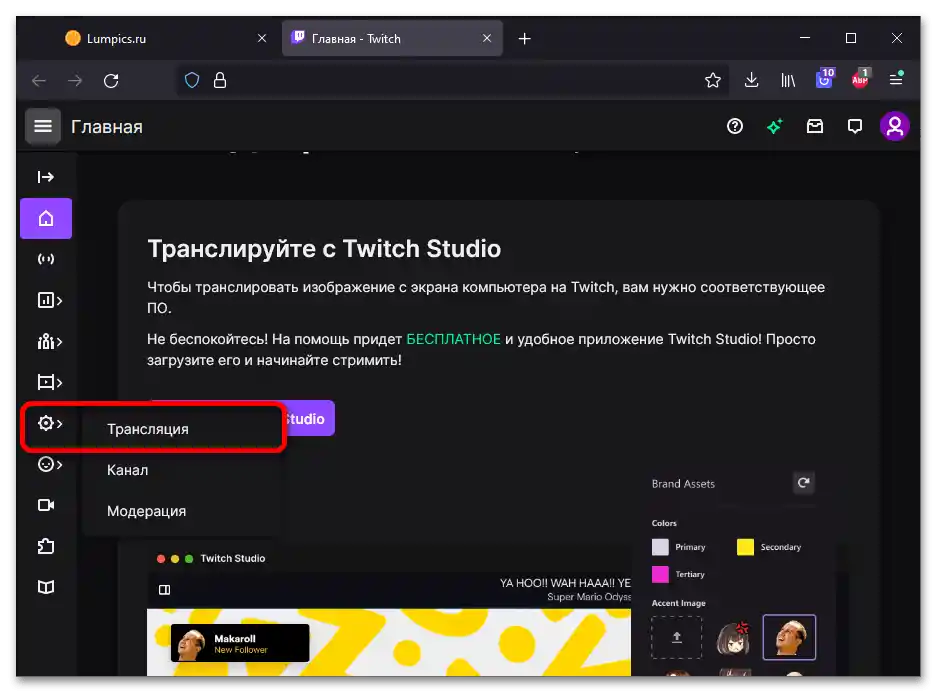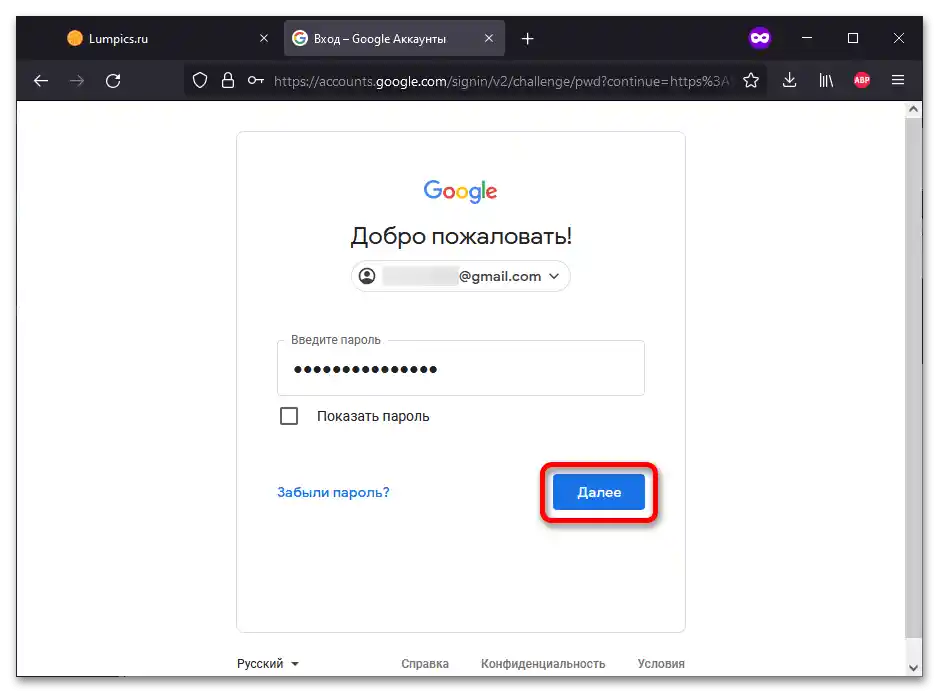Sadržaj:
Korak 1: Instalacija
OBS je softver otvorenog koda, pa postoje verzije od trećih strana. Među njima je rešenje od Streamlabs-a, koje se može preuzeti sa zvaničnog veb-sajta ove kompanije.
- Nakon klika na dugme iznad, treba pritisnuti "Preuzmi Streamlabs".
- Ako pregledač traži dodatno potvrđivanje za početak preuzimanja, u pojavljenom prozoru kliknite "Sačuvaj datoteku" (na primer, tako radi Mozilla Firefox).
- Kada preuzimanje završi, otvorite instalacioni program. U prvom koraku biće vam ponuđeno da se upoznate sa licenčnim ugovorom. U ovom prozoru pritisnite "Prihvatam".
- Odredite buduću lokaciju Streamlabs OBS-a. Da ne biste ručno unosili putanju, iskoristite dugme "Pregled…".
- Izaberite u koji direktorijum treba smestiti datoteke aplikacije. Ako je potrebno, iskoristite dugme "Kreiraj folder", smešteno u donjem levom uglu.
- Pređite na sam proces instalacije, pritiskom na "Instaliraj".
- Ne uklanjajte automatski postavljenu oznaku da odmah otvorite Streamlabs OBS. Izađite iz čarobnjaka za instalaciju nakon završetka procedure.
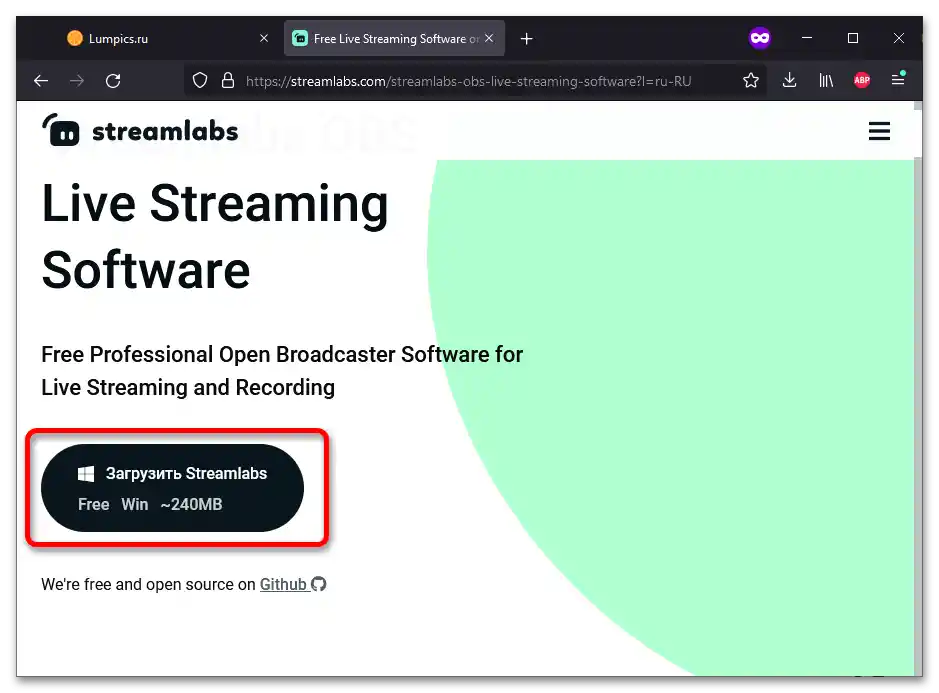
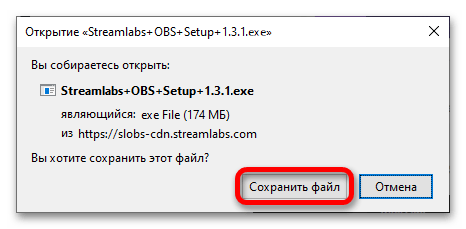
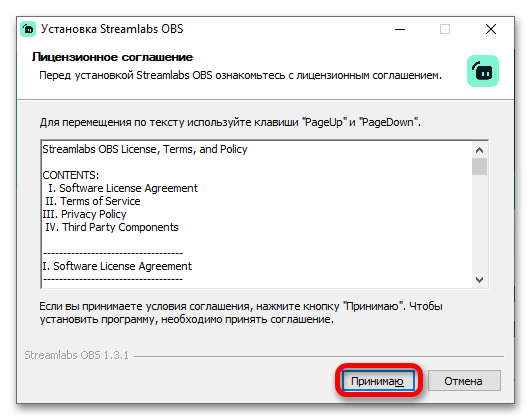
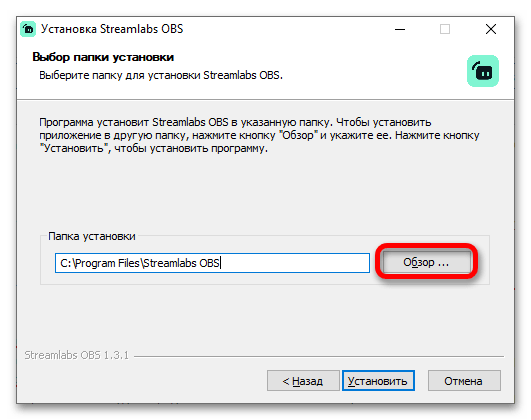
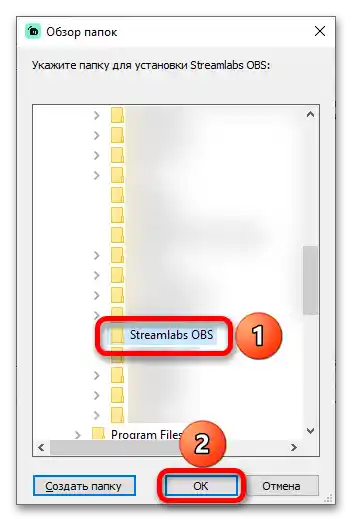
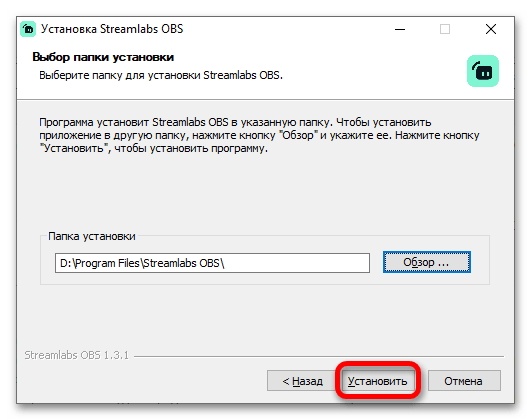
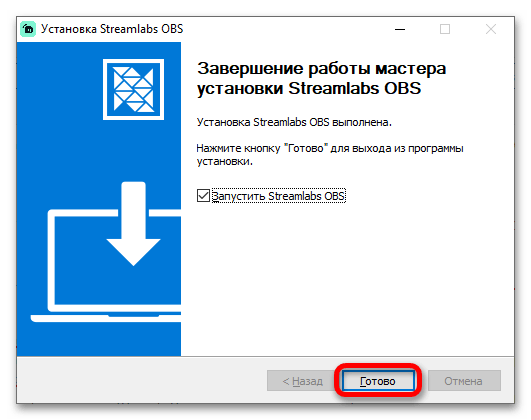
Korak 2: Scene i izvori
Scenama u aplikacijama sličnim OBS-u nazivaju se konkretni ekrani koje korisnik vidi, dok se izvorima nazivaju objekti koji ulaze u njih.То јест, у сцени "Гејмплеј" могу бити присутни извори "Игра", "Веб-камера", "Чат", "Донације" и слично.
- Прва сцена ће бити аутоматски креирана. Додајте јој неки извор, на пример, снимање екрана. За то прво треба да притиснете дугме плус у блоку "Извори".
- У левом делу интерфејса изаберите "Захват екрана", а затим кликните на дугме "Додај извор", смештено у доњем десном углу.
- Смишљите име извора. На пример, добар избор би био да га назовете "Цео екран". Поново притисните "Додај извор".
- Наведите који екран треба захватити и да ли треба укључити курсор. Метод захвата боље је не мењати, јер Streamlabs OBS аутоматски бира одговарајућу опцију (неке опције нису подједнако компатибилне са различитим верзијама Windows 10). Завршите креирање сцене кликом на "Готово". Сада, када су основне поставке и додавање садржаја на екран, видљивом гледаоцима, јасне, можете прећи на друге поставке.
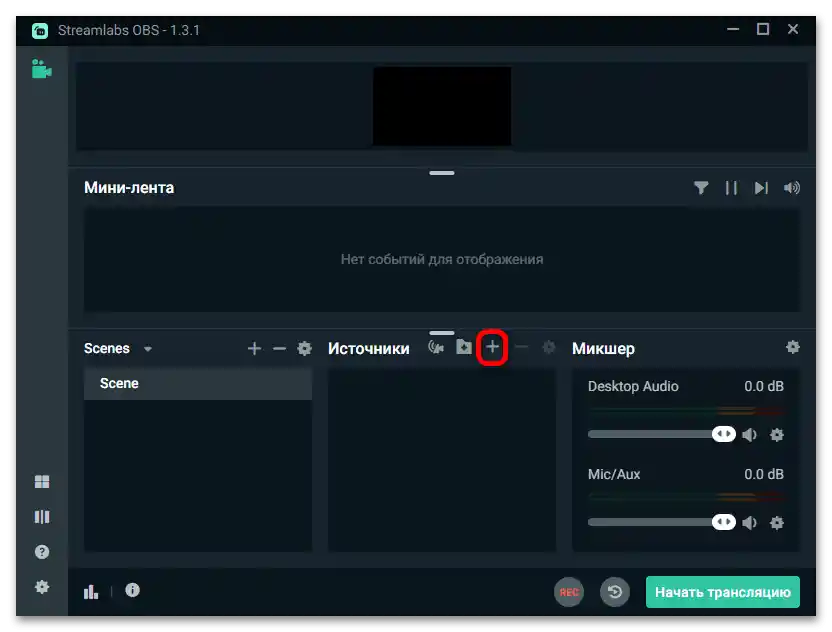
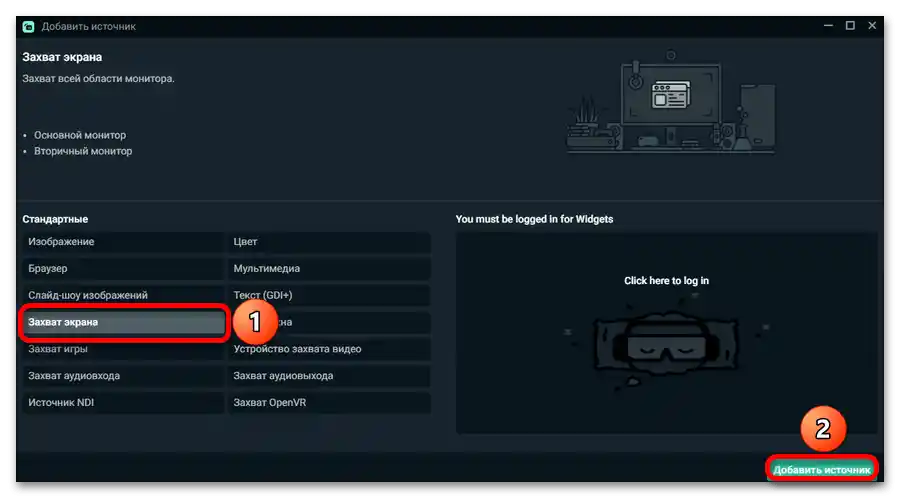
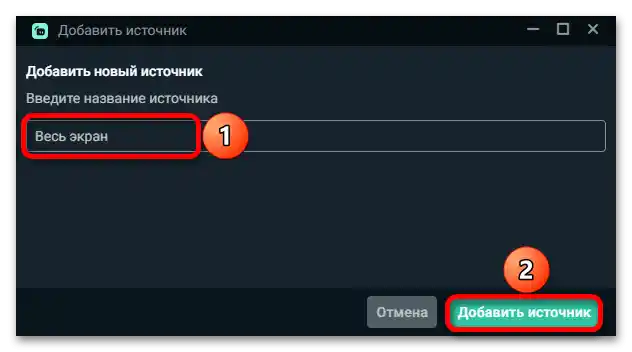
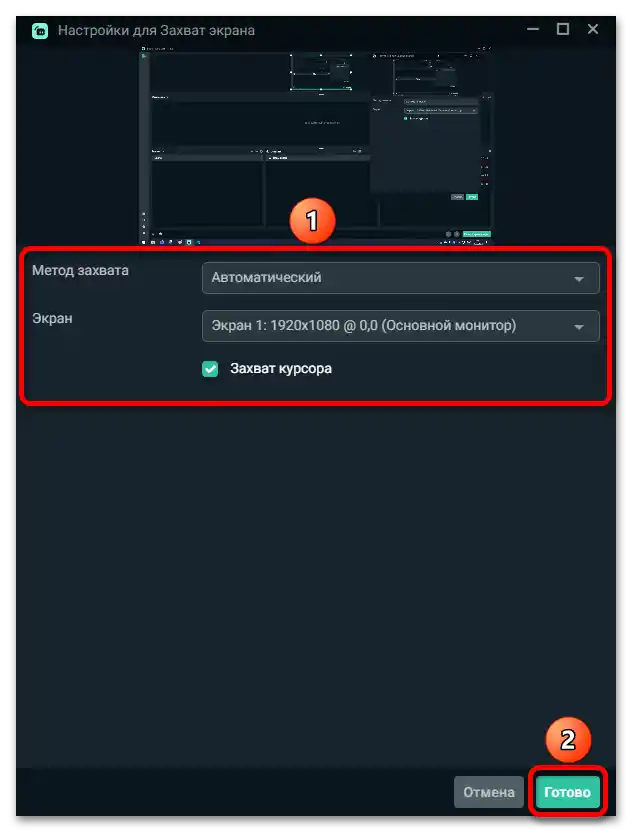
Корак 3: Чат
Додавање чата овде се одвија као и у обичној OBS Studio.
- Пређите на креирање новог извора, поново кликнувши на иконицу "+".
- Изаберите тип "Браузер".
- Поставите име извора.
Обратите пажњу! Користите максимално разумљива имена (на пример, "Чат" или "Коментари"), посебно ако планирате да у будућности креирате много сцена и извора. Тако ће њихово уређивање бити знатно лакше.
- Уметните линк на чат. Процес његовог добијања разматран је у чланцима доступним на следећим линковима. Поред тога, у следећим чланцима разматра се и оформљивање порука од корисника.
Детаљније: Излаз чата у етер YouTube / Twitch
![Kako podesiti Streamlabs OBS_014]()
- Поставите прозор чата на удобније место, померајући и растежући га.Можете написати нешто сами, да проверите како се приказују поруке.
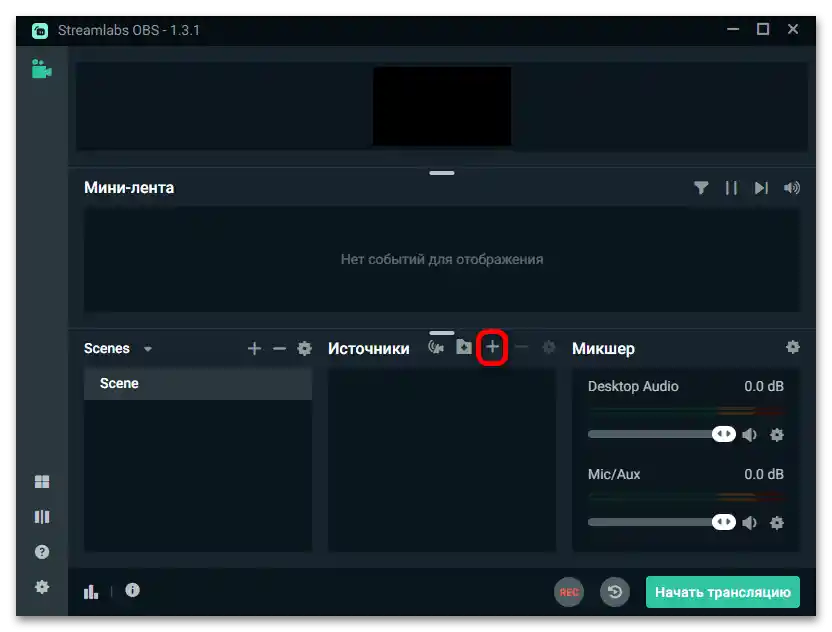

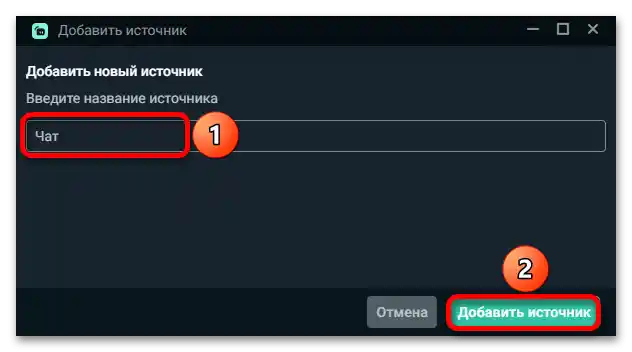
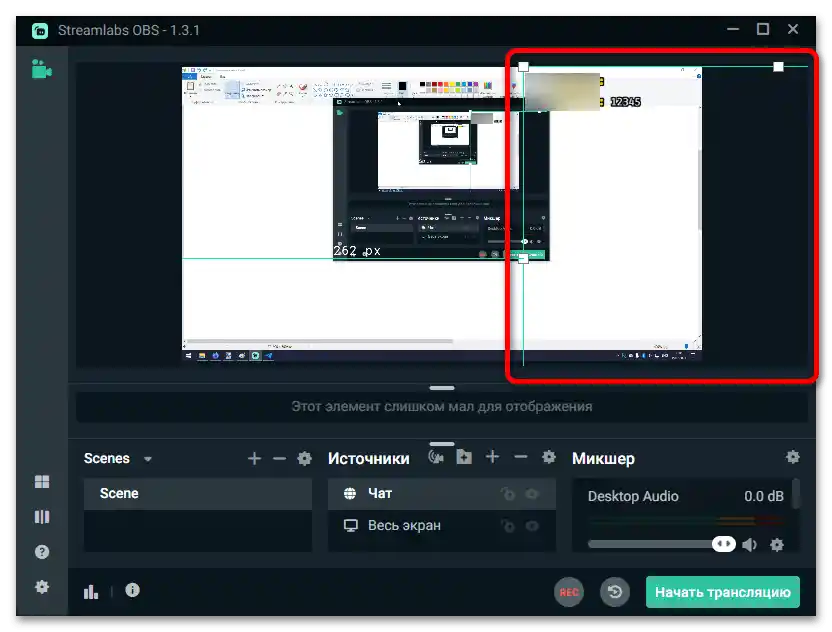
Корак 4: Веб-камера
Већина транслација се одвија са веб-камером. Ако је немате, можете користити програм попут XSplit VCam, да ту улогу преузме смартфон.
- Идите у мени за додавање извора, кликнувши на дугме са иконком плус.
- Кликните на дугме "Уређај за снимање видеа" и кликните "Додај извор".
- Укажите назив за прозор веб-камере и кликните на дугме са истим именом као у претходном кораку.
- Ако је потребно, подесите своје поставке веб-камере. Ако вам неки од појмова није јасан, боље их не уређујте. Када завршите, кликните "Готово".
- Поставите положај веб-камере. Најчешће стримери biraju jedan od четири угла екрана, који није заузет другим виджетима, али и не прекрива остали видео. Подесите величину извора, настојећи да избегнете превелики масштаб. Такође можете направити посебну сцену, где је камера на целом екрану, и прелазити између сета извора помоћу пречица на тастатури.
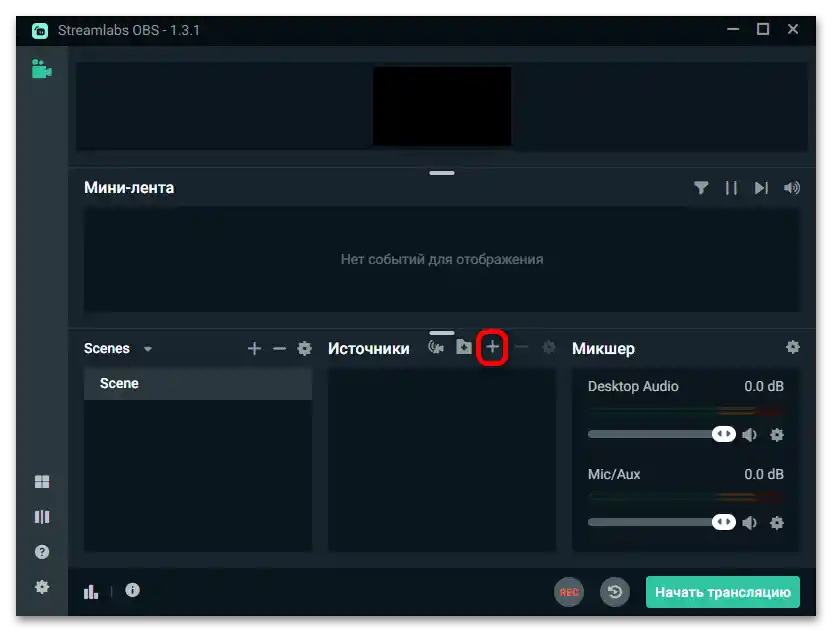
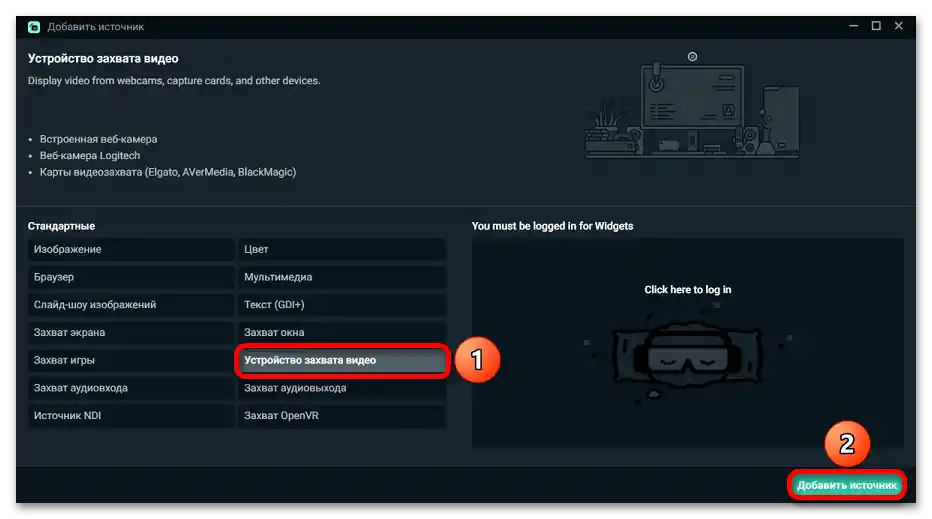
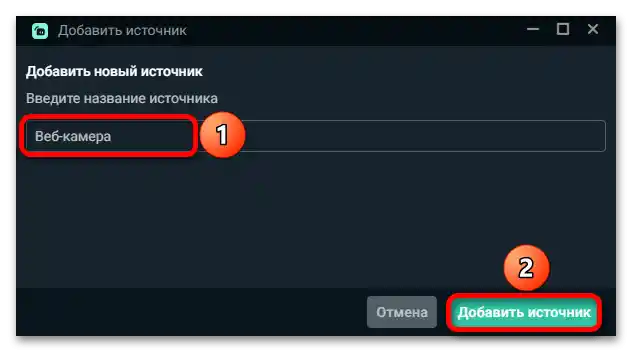
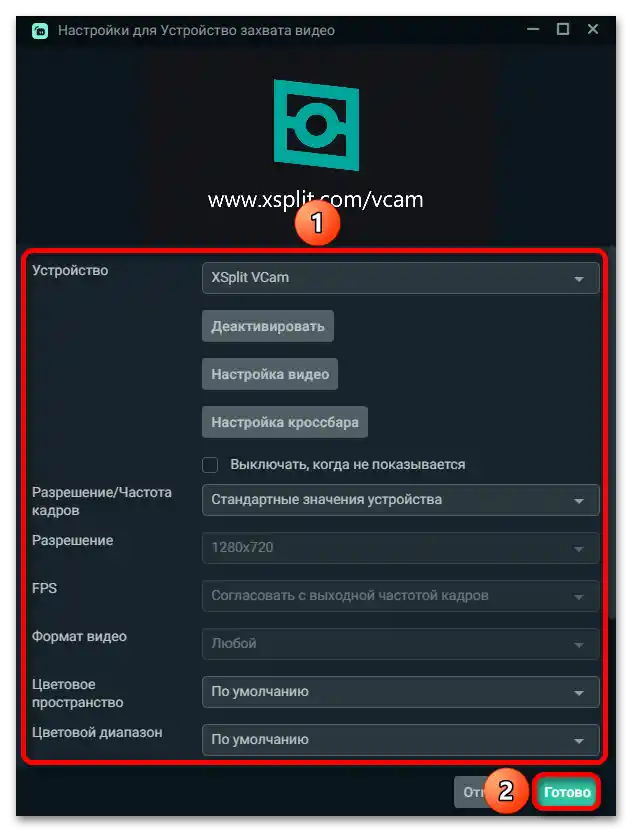
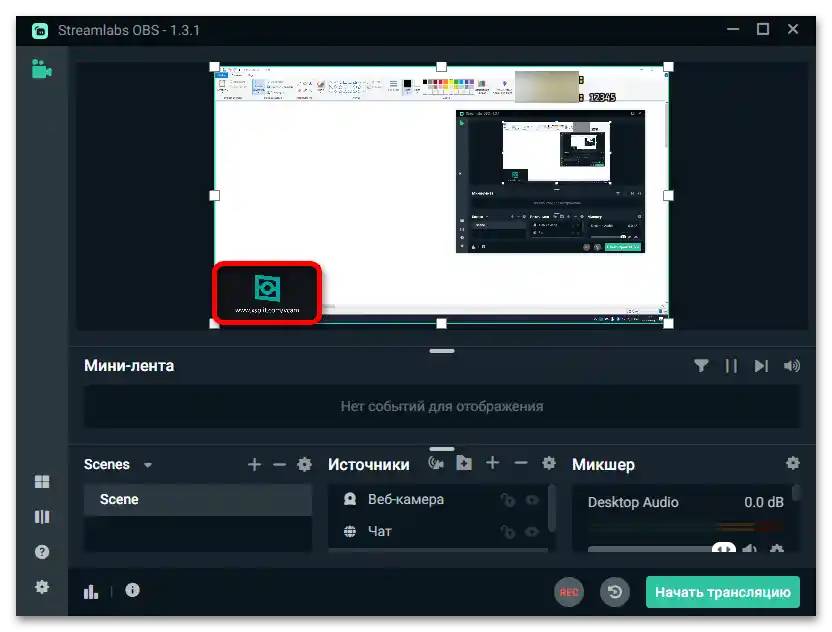
Корак 5: Микрофон
Записивање аудија са микрофона такође се одвија додавањем потребног извора.
- Додајте нови извор.
- Кликните на дугме "Снимање аудио улаза".
- Укажите име (на пример, "Микрофон").
- Изаберите уређај из списка прикључених микрофона и виртуелних улаза. Кликните "Готово".
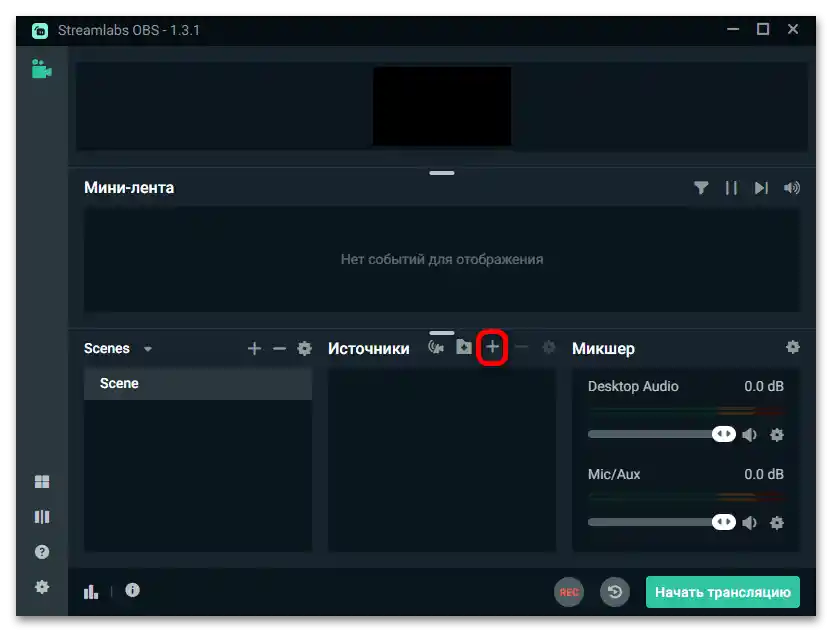
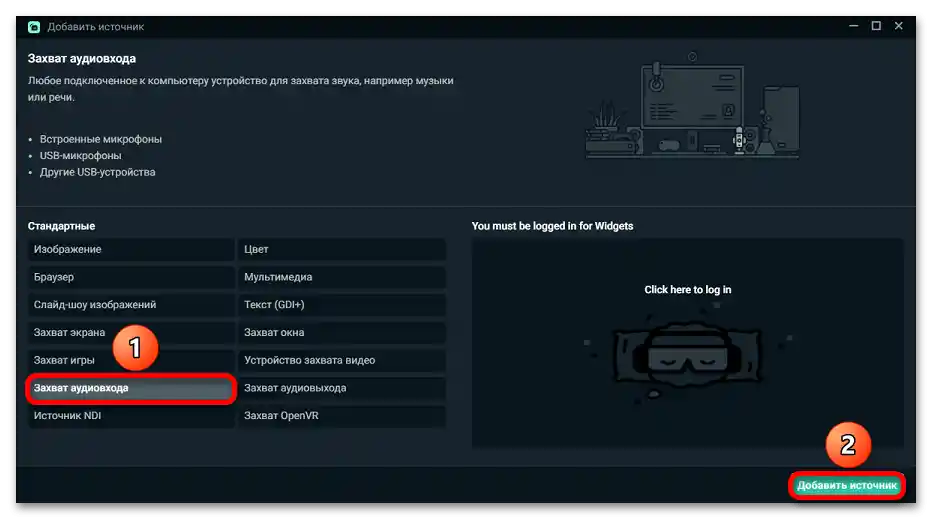
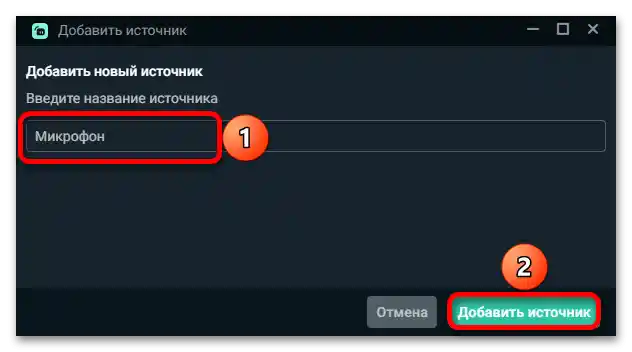
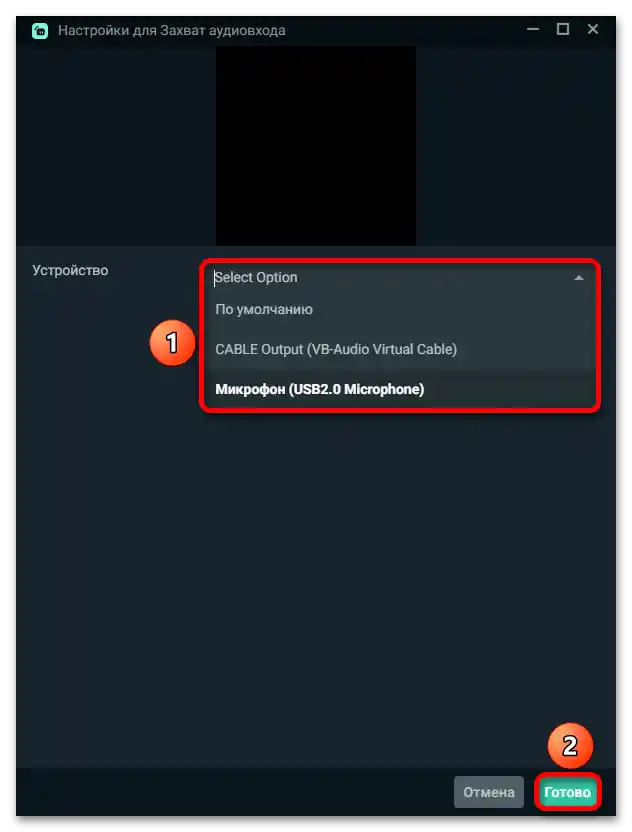
Важно! Потребно је да прођете кроз ове кораке за сваку сцену у којој планирате да снимате аудио са микрофона.
Корак 6: Почетак транслације
Када основна подешавања екрана буду завршена, требало би да започнете повезивање канала.
Опција 1: Twitch
Streamlabs OBS подржава емитовање без уноса корисничког имена и лозинке налога, захтевају
јући само кључ транслације.
- Кликнувши на дугме изнад, у бочном менију отворите списак "Подешавања" и пређите у одељак "Транслација".
![Kako podesiti Streamlabs OBS_028]()
Важно! При малом резолуцијом екрана назив списка "Подешавања" замењује се значком зупчаника.
- У форми "Кључ основне транслације" налази се дугме "Копирај" — кликните на њега.
- Отворите Streamlabs OBS. Кликните на иконку зупчаника за прелазак на подешавања програма.
- Пређите у одељак који се зове "Транслација" и изаберите платформу.
- Унесите кључ потока у истоимено поље. Кликните на дугме "Готово", које се налази у доњем десном углу, да бисте сачували промене.
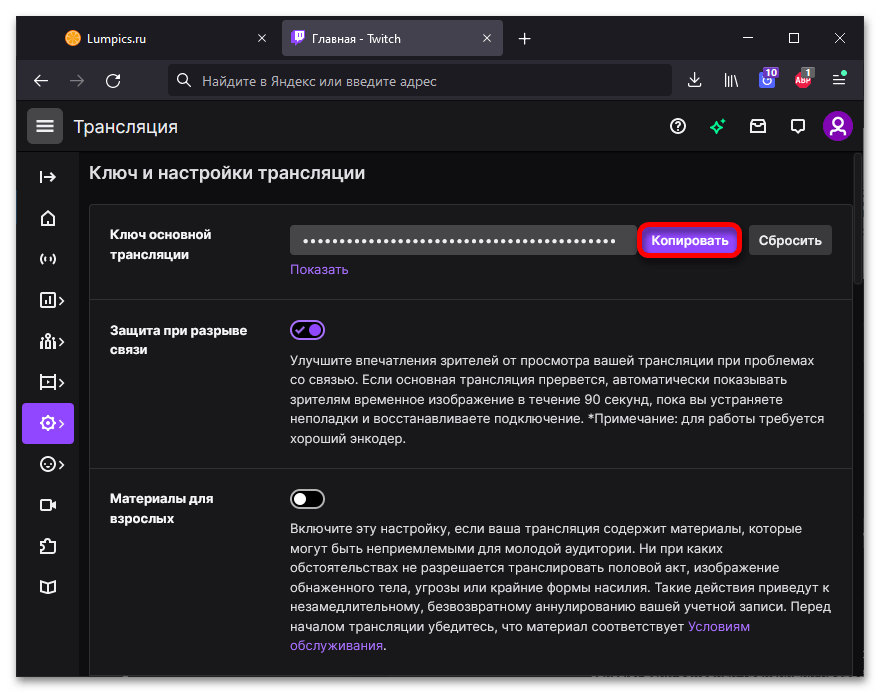
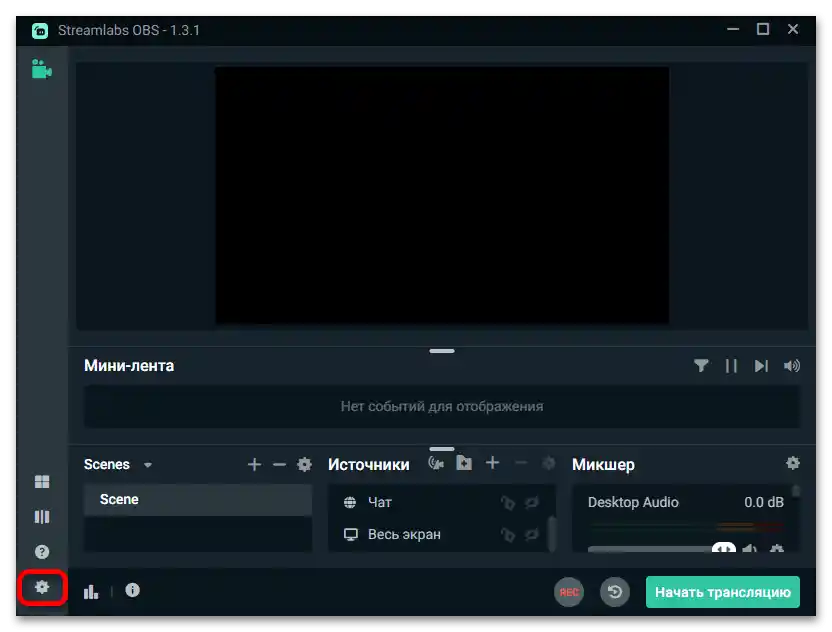
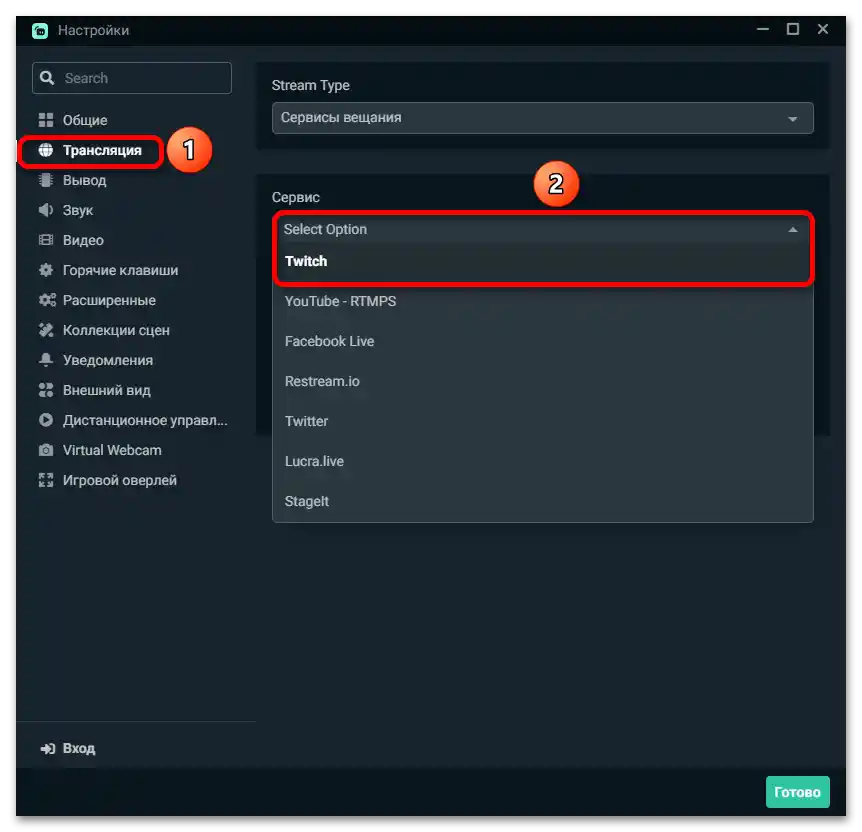
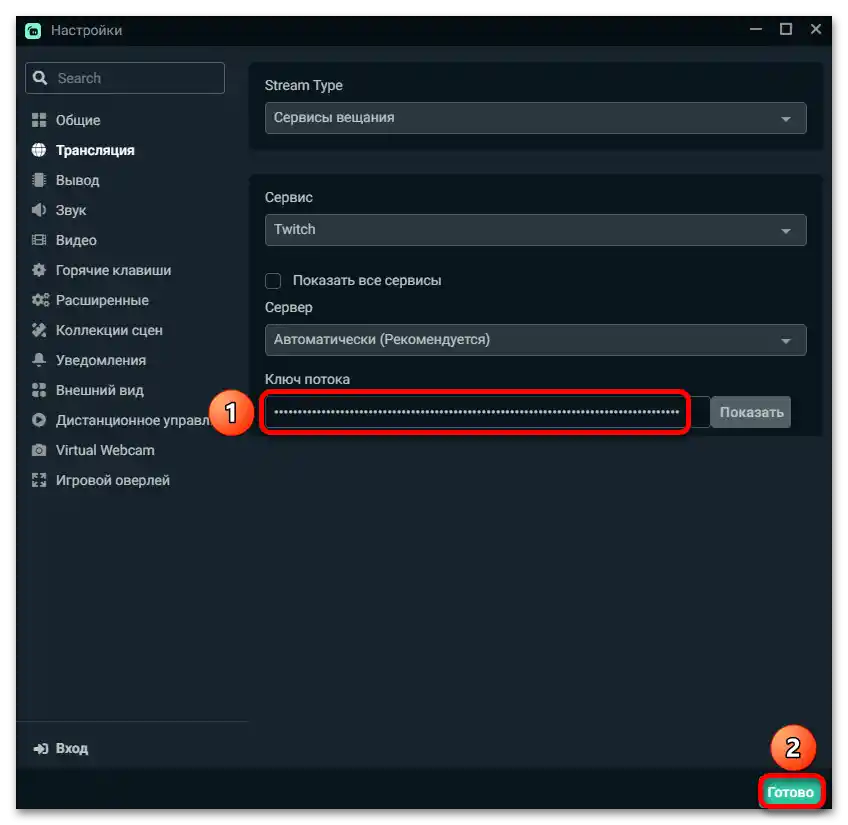
Опција 2: YouTube
Као и у случају са Twitch-ом, за стримовање на Јутјубу такође је потребан само тајни код, који се може добити у подешавањима. Он се додаје практично идентичним начином, али у подешавањима софтвера ће бити потребно навести платформу "YouTube — RTMPS". Кључ можете добити у Креативној студији YouTube.
- Пређите на линк изнад и ауторизујте се, ако буде потребно. Унесите корисничко име, које може бити електронска адреса или број телефона, и кликните на "Даље".
- Укажите лозинку за налог. У случају проблема, можете је лако повратити, што је детаљно описано у другом чланку на нашем сајту.
![Kako podesiti Streamlabs OBS_034]()
Pročitajte takođe: Obnova lozinke Google naloga
- Kada se nađete u kontrolnoj tabli kanala, kliknite na ikonu za emitovanje.
- Pritisnite dugme "Kopirati", da biste sačuvali ključ u međuspremniku, i nalepite ga u odgovarajući obrazac u Streamlabs OBS, kao što je prikazano u prethodnoj instrukciji (osim što treba izabrati YouTube kao servis).
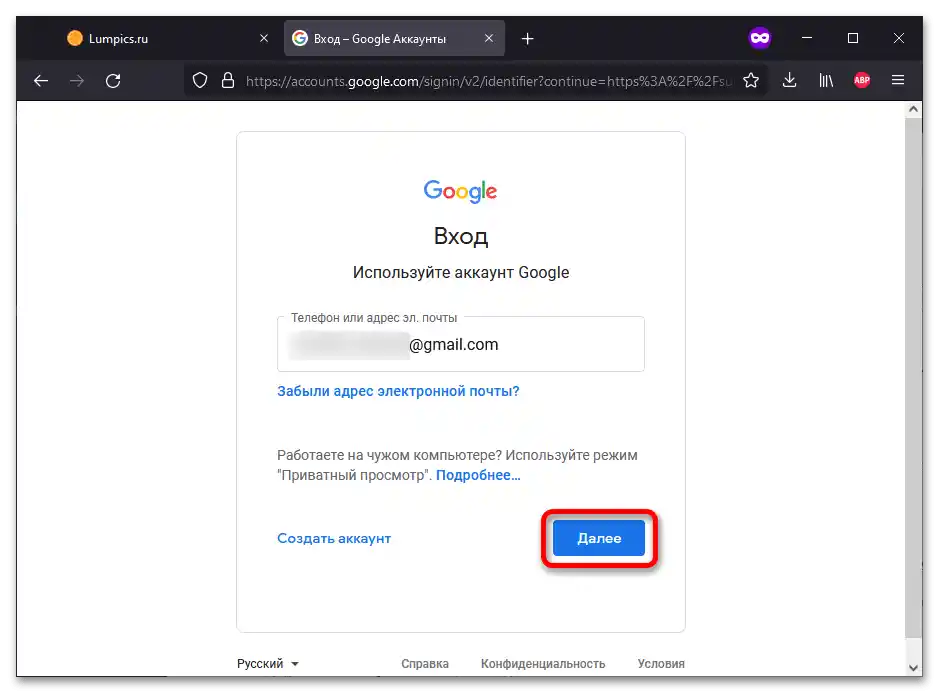
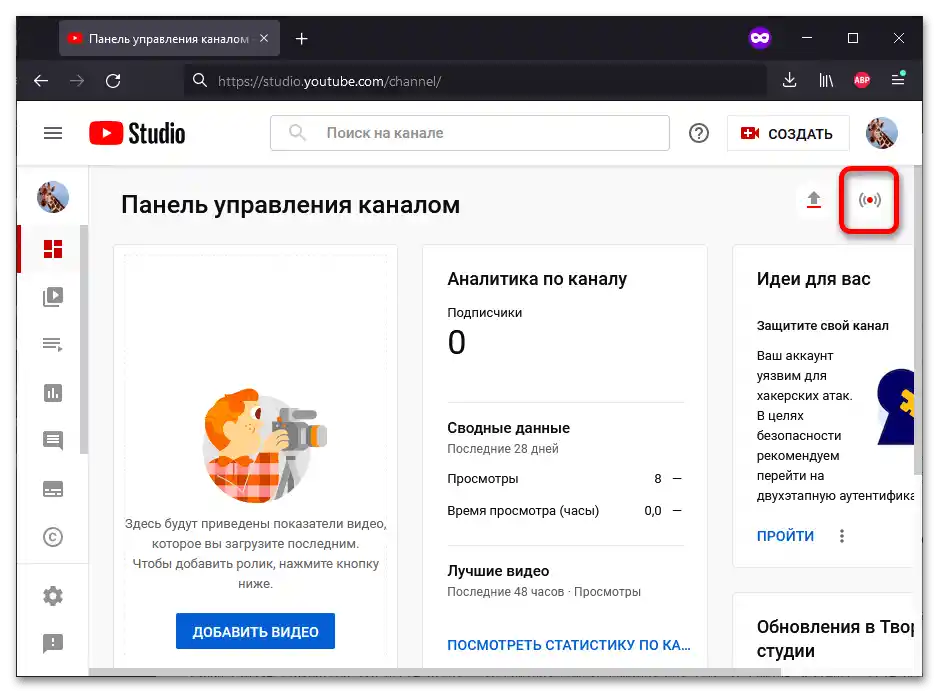
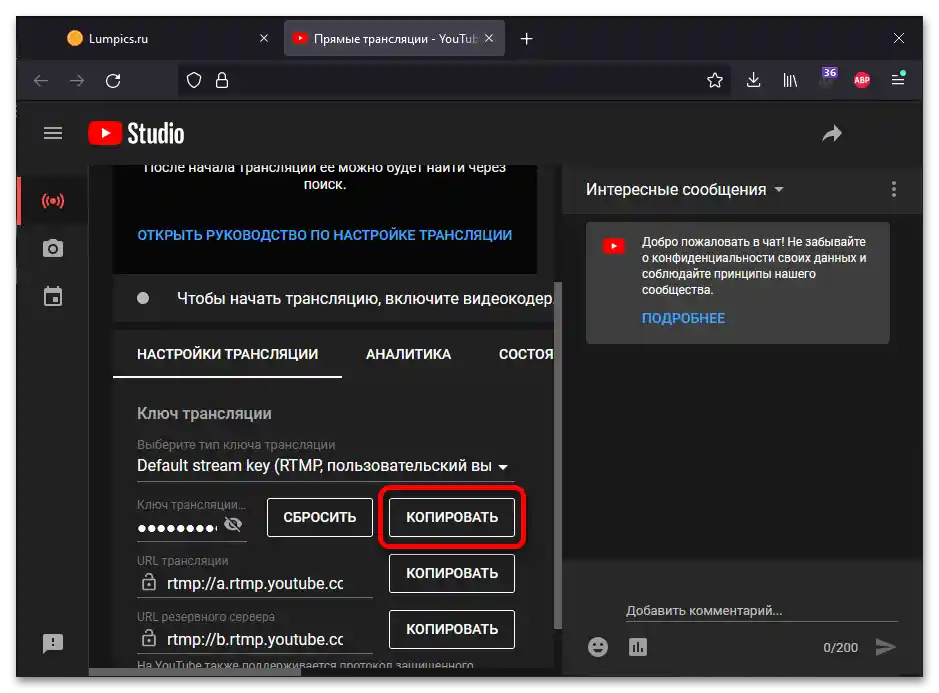
Obratite pažnju! Nikome, čak ni moderatorima koji čiste chat, ne otkrivajte ključ: čim postane poznat trećoj strani, emitovanje može lako biti hakovano. Ako se to dogodi, odmah resetujte kod u podešavanjima na sajtu gde se emituje, i postavite novu vrednost ovog parametra u OBS.